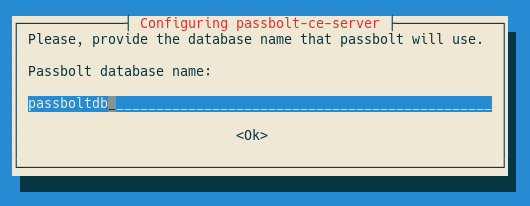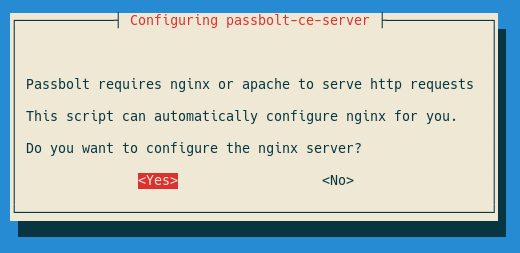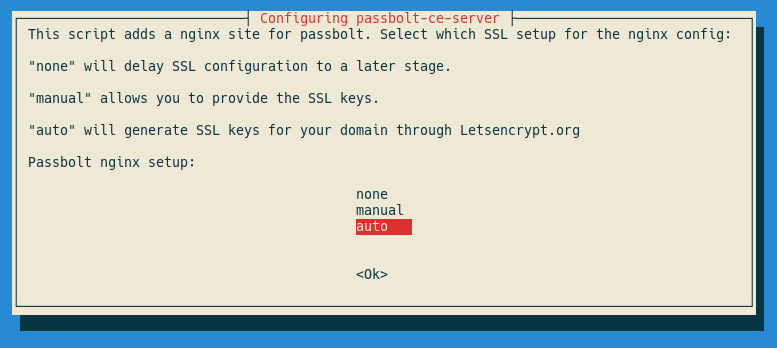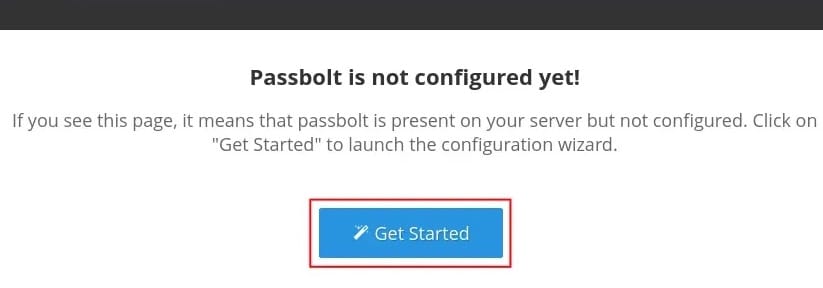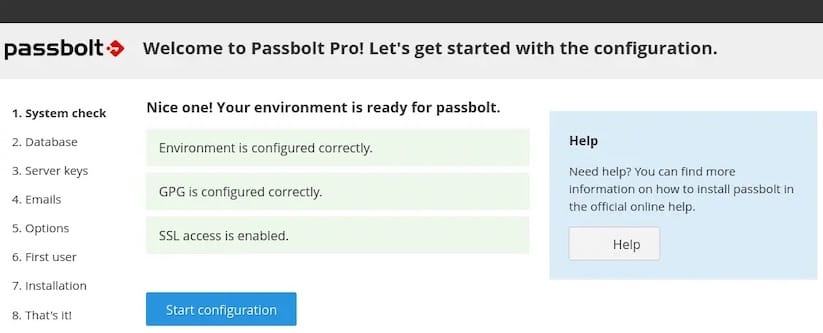Passbolt是一款功能强大的密码管理器,可为团队和组织提供强大的安全功能和易用性。凭借其开源性质,随着社区对其发展的贡献,它会不断发展和改进。
在 Ubuntu 22.04 LTS Jammy Jellyfish 上安装 Passbolt 密码管理器
第 1 步。首先,通过在终端中运行以下命令,确保所有系统软件包都是最新的。apt
<span class="pln">sudo apt update sudo apt upgrade sudo apt install wget apt</span><span class="pun">-</span><span class="pln">transport</span><span class="pun">-</span><span class="pln">https gnupg2 software</span><span class="pun">-</span><span class="pln">properties</span><span class="pun">-</span><span class="pln">common</span>
第 2 步。在 Ubuntu 22.04 上安装 Passbolt 密码管理器。
默认情况下,Passbolt 在 Ubuntu 22.04 基本存储库中不可用。现在运行以下命令将依赖项安装脚本下载到 Ubuntu 系统:
<span class="pln">wget </span><span class="str">"https://download.passbolt.com/ce/installer/passbolt-repo-setup.ce.sh"</span>
接下来,运行以下命令以验证 Passbolt 脚本的完整性:
<span class="pln">sha512sum </span><span class="pun">-</span><span class="pln">c passbolt</span><span class="pun">-</span><span class="pln">ce</span><span class="pun">-</span><span class="pln">SHA512SUM</span><span class="pun">.</span><span class="pln">txt </span><span class="pun">&&</span><span class="pln"> sudo bash </span><span class="pun">./</span><span class="pln">passbolt</span><span class="pun">-</span><span class="pln">repo</span><span class="pun">-</span><span class="pln">setup</span><span class="pun">.</span><span class="pln">ce</span><span class="pun">.</span><span class="pln">sh </span><span class="pun">||</span><span class="pln"> echo \"</span><span class="typ">Bad</span><span class="pln"> checksum</span><span class="pun">.</span> <span class="typ">Aborting</span><span class="pln">\" </span><span class="pun">&&</span><span class="pln"> rm </span><span class="pun">-</span><span class="pln">f passbolt</span><span class="pun">-</span><span class="pln">repo</span><span class="pun">-</span><span class="pln">setup</span><span class="pun">.</span><span class="pln">ce</span><span class="pun">.</span><span class="pln">sh</span>
之后,运行以下命令以安装软件包 ”:aptpassbolt-ce-server
<span class="pln">sudo apt install passbolt</span><span class="pun">-</span><span class="pln">ce</span><span class="pun">-</span><span class="pln">server</span>
在安装过程中,系统会要求您为 Passbolt 设置 MySQL 数据库。输入您之前设置的 MySQL 根密码。
系统还将提示您为 Passbolt 创建数据库用户和密码。输入一个强密码并记下它,因为您稍后需要它。
第 3 步。为 Passbolt 配置 nginx。
您需要将 Nginx 配置为将其用于 Passbolt。执行以下命令,开始执行SSL。
<span class="pln">sudo dpkg</span><span class="pun">-</span><span class="pln">reconfigure passbolt</span><span class="pun">-</span><span class="pln">ce</span><span class="pun">-</span><span class="pln">server</span>
选择“是”后,系统将提示您以下对话框,您可以在其中选择在Nginx上配置SSL的方法:
安装完成后,您将看到如下输出。您的密码管理器可以通过您的域名访问:
<span class="pln">____ __ ____
</span><span class="pun">/</span><span class="pln"> __ \____ _____ ____</span><span class="str">/ /</span><span class="pln">_ ____ </span><span class="pun">/</span> <span class="pun">/</span> <span class="pun">/</span><span class="pln">_
</span><span class="str">/ /</span><span class="pln">_</span><span class="pun">/</span> <span class="pun">/</span><span class="pln"> __ </span><span class="str">`/ ___/ ___/ __ \/ __ \/ / __/
/ ____/ /_/ (__ |__ ) /_/ / /_/ / / /
/_/ \__,_/____/____/_.___/\____/_/\__/
Open source password manager for teams
-------------------------------------------------------------------------------
A JWT key pair was successfully created.
Public key path: /etc/passbolt/jwt/jwt.pem
Secret key path: /etc/passbolt/jwt/jwt.key
=====================================================================
Well done! Visit https://passbolt.idroot.us to finish installation
=====================================================================</span>
最后,在完成重新配置后重新加载 Nginx 以使用 SSL 配置:
<span class="pln">sudo systemctl reload nginx</span>
第 4 步。访问密码管理器 Web 界面。
成功安装后,现在打开您的网络浏览器并使用 URL 访问 Passbolt 密码管理器 Web UI .您应该看到以下页面:https://passbolt.idroot.us
环境配置正确,如下所示。单击开始配置。
感谢您使用本教程在 Ubuntu 系统上安装 Passbolt 开源密码管理器。有关其他帮助或有用信息,我们建议您查看官方 Passbolt 网站。